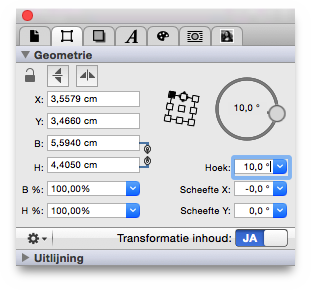iCalamus 2 > Snelle start > Eerste stapjes
Index
iCalamus 2 > Snelle start > Eerste stapjes
Index
iCalamus is, zoals gezegd, een frame-georiënteerd opmaakprogramma. Dit houdt in dat alle content die u in het document wilt gebruiken in frames moet worden geplaatst. En deze frames moeten worden gemaakt. Dit wordt soms automatisch gedaan, maar meestal moet u deze zelf maken. iCalamus kan niet raden waar u een frame wilt plaatsen.
Als u een frame wilt maken, moet u allereerst frame aanmaken
selecteren in Gereedschappen
.
De Gereedschappen
staan in dat kleine venster met de blauwe
iCalamus
titel die ergens links staat bij de eerste keer dat u
opstart, maar later kan worden verplaatst.
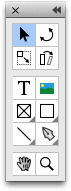
Als u de Gereedschappen
nader bekijkt, dan zult u zien dat
de functieknoppen zijn georganiseerd in drie groepen. De tweede groep
bevat de frameaanmaakgereedschappen
.

De symbolen van deze zes Aanmaakgereedschappen
herkent en
gebruikt u zo.

Gebruik het Tekstgereedschap
voor het maken van tekstuele
frames. (Dat had u waarschijnlijk zelf al bedacht, toch?)

Het Afbeeldinggereedschap
aan de rechterkant daarvan maakt
afbeeldingframes (en start ook automatisch een afbeeldingimport).
De volgende vier gereedschappen heten Containergereedschap
,
Vormgereedschap
, Lijngereedschap
en
Vectorgereedschap
. Deze vier hebben een klein zwart hoekje in
hun functiesymbool. Dit geeft aan dat hier meer gereedschappen
beschikbaar zijn. Als u klikt op een van deze gereedschappen en de
muisknop ingedrukt houdt, wordt een selectiemenu met meer
gereedschappen weergegeven.
U hebt nu de Aanmaakgereedschappen
leren kennen en u kunt
nu beslissen welk type frame u als eerste wilt maken. De procedure is
altijd hetzelfde ongeacht het aanmaakgereedschap dat u kiest.
U hebt nu uw eerste frame in uw iCalamus-document gemaakt. Gefeliciteerd.
Afhankelijk van welk aanmaakgereedschap u hebt gekozen, ziet u een grijze lineaal met diverse zwarte knoppen boven het frame (tekstframe), of de OS X bestandenkiezer wordt geopend zodat u een afbeelding kunt importeren. In containerframes ziet u een grijze X in het frame welke aangeeft dat dit frame leeg is. In vormframes ziet u de geselecteerde vorm, welke standaard een zwarte rechthoek is. In lijnframes ziet u – verrassing! – een lijn.
Als u het Vectorgereedschap
hebt gekozen dan vraagt zich
wellicht af wat u hebt gekregen. U ziet een frame met een soort
verstoorde lijn en als u blijft klikken in het document wordt deze
lijn langer en vreemder. Wat is er gebeurd? Het
Vectorgereedschap
heeft een nieuw frame gemaakt en deze direct
geopend. U bewerkt dus het vectorframe terwijl u klikt.
Een open frame toont een donkergrijs driehoekje in zijn
linkerbovenhoek dat naar beneden wijst. Als u dit frame wilt sluiten,
klikt u op het driehoekje. Het driehoekje wijst dan naar rechts. (U
hebt ook de commando's Open
en Sluit
in het menu
Objecten
met dezelfde functies.)
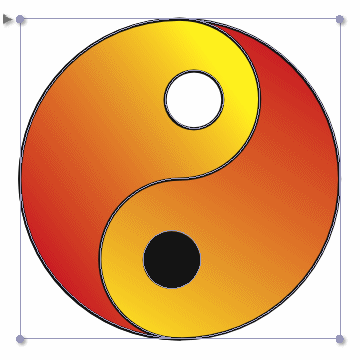
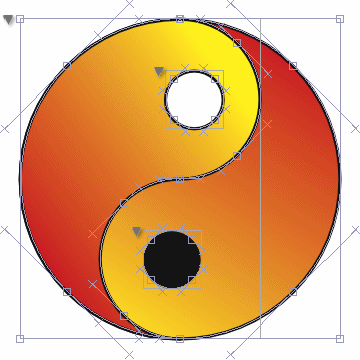
Een open tekstframe heeft dit driehoekje niet, maar in plaats daarvan de huidige tekstlineaal boven het frame.
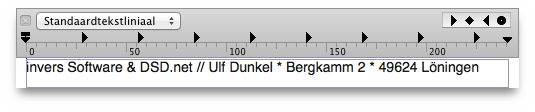
Nou wat heb ik gezegd? – Hoe vaker u hebt geprobeerd om frames te maken, hoe meer frames verspreid in uw document staan. Als u frames naar een andere positie wilt verplaatsen of de grootte wilt wijzigen, moet u eerst een ander gereedschap selecteren!
Tot nu toe hebt u de de aanmaakgereedschappen
leren kennen.
Maar u kunt deze alleen gebruiken voor het maken van nieuwe frames en
nog meer nieuwe frames. Als u frames wilt selecteren, verplaatsen of
de grootte wilt wijzigen, dan hebt u het Selectiegereedschap
nodig in de linkerbovenhoek van het Gereedschappalet
. Precies
– het is die met het pijlsymbool.

Met het Selectiegereedschap
, opent en sluit u frames door
te klikken op het kleine driehoekje in de linkerbovenhoek van het
frame. Als u een frame wilt verplaatsen, klikt u ergens in het
gesloten frame. Op die manier is deze geselecteerd en ziet u de rand
en grijze aangrijppunten in het midden van de frameranden en bij de
framehoeken. U kunt nu verplaatsen door op het frame te klikken en uw
muisknop ingedrukt te houden terwijl u versleept. Terwijl u de
muispijl verplaatst, volgt het frame uw beweging. De oorspronkelijke
positie wordt ook weergegeven in lichtere kleuren. Zodra u de muisknop
loslaat, blijft het frame op die positie. Tot zover verplaatsen.
Als u de grootte van het frame wilt wijzigen, klikt u op een van de grijze aangrijppunten die we eerder vermeldden. Sleep het aangrijppunt in de gewenste richting terwijl u de muisknop ingedrukt houdt. Als u de aangrijppunten in het midden van de frameranden gebruikt, blijven de andere randen van het frame in positie. Met de aangrijppunten op de framehoeken kunt u de grootte in twee richtingen tegelijk veranderen.
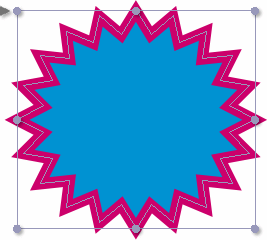
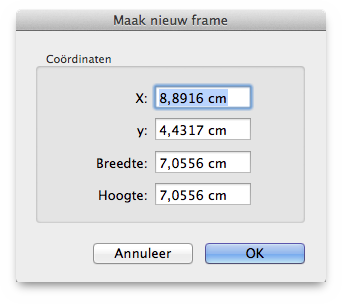
Gebruik voor numerieke verplaatsingen en groottes het
Geometrie-infovenster
welke niet hier wordt beschreven. Elke
knop en schakelaar wordt in detail beschreven in de
referentiehandleidinghoofdstukken.